Eizo FORIS FS2332 Instructions Manual [ko]
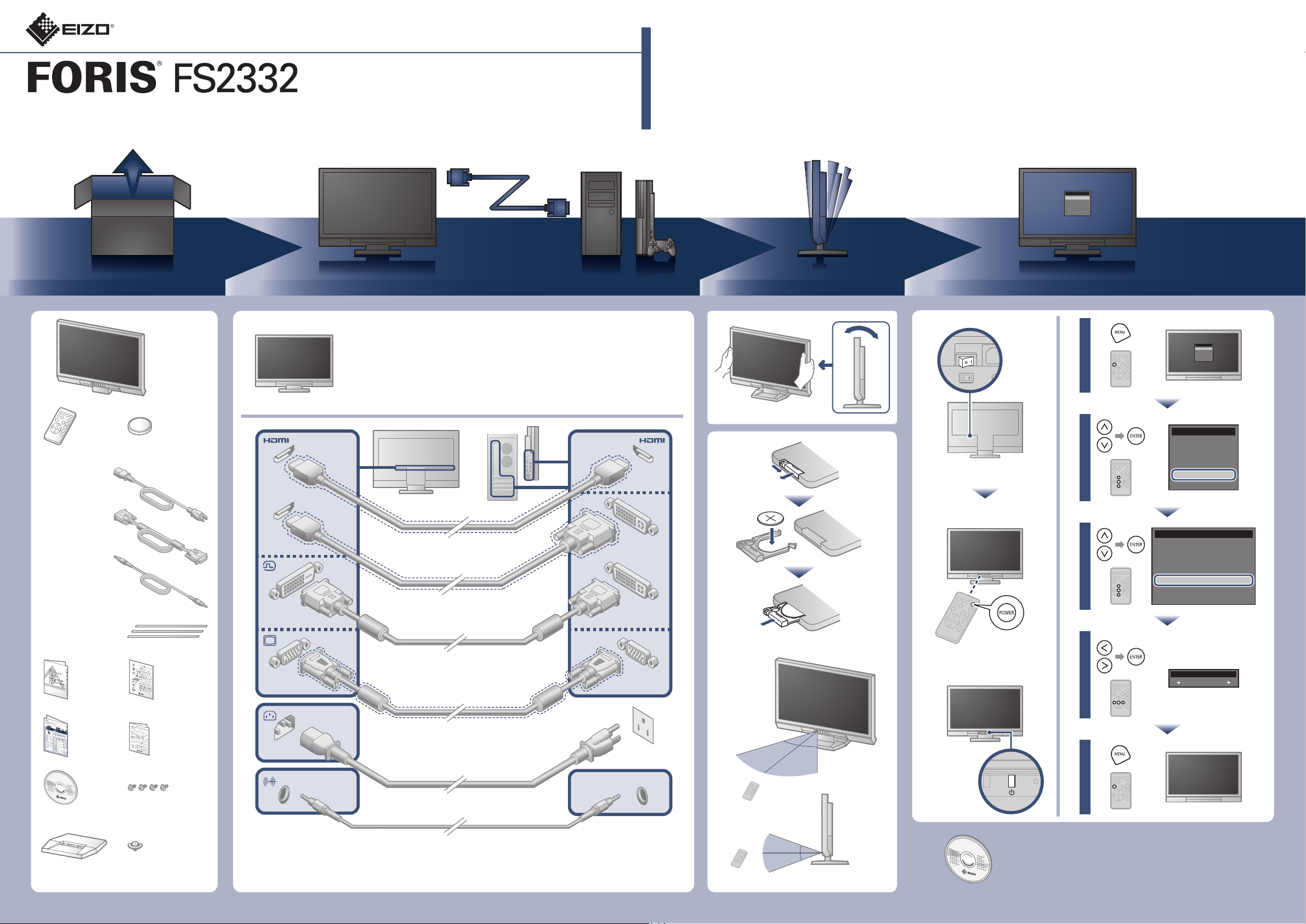
컬러 LCD 모니터
설치 가이드
1920×1080
중요
안전과 효과적인 사용을 위해 PRECAUTIONS(주의사항), 본 설치 가이드 및 CD-ROM에 저장된 사용설명서를 꼭 읽으십시오.
모니터를 PC에 연결한 경우에는 VESA 표준 및 CEA-861 표준에 호환되는 그래픽
보드가 필요합니다.
Menu
Color
Screen
Sound
PowerManager
Monitor Settings
Information
1
Menu
Color
Screen
Sound
PowerManager
Monitor Settings
Information
리모콘
전원 코드
FD-C39
디지털 신호 케이블
(DVI)
스테레오 미니 단자
케이블
컬러 시트
(적색, 청색 및 회색)
PRECAUTIONS
(주의사항)
모니터
코인형 리튬 배터리
(CR2032)
Attaching the
Stand base
(스탠드 받침대
부착하기)
디지털 연결
디지털 연결
디지털 연결
디지털 연결
HDMI 케이블
*1 *2
DVI-HDMI
컨버터 케이블 *
FD-C39
2
리모콘
(1)
(2)
Menu
Color
Screen
Sound
PowerManager
Monitor Settings
Information
DVI
3
1
D-Sub
4
Monitor Settings
Return
DDC/CI [ ]Enable
KeyLock
Logo
Power Indicator
Language
Reset
[ ]Off
[ ]On
[ ]Enable
[ ]English
또는
Language
English
Setup Guide
(설치 가이드)
EIZO LCD Utility Disk
EIZO LCD Utility Disk
스탠드 받침대
Recycling
Information
(재활용 정보)
설치 나사
스탠드 받침대용
설치 나사
아날로그 연결
아날로그 연결
*1 상용 제품.
*2 고속을 취급할 수 있는 제품을 사용합니다.
MD-C87
옵션
오디오 출력
5m
7m
7m
30°
5m
5m
20°
20°
30°
5
5m
EIZO LCD Utility Disk
EIZO LCD Utility Disk에 자세한 정보가 포함되어 있습니다.
Copyright© 2011 EIZO NANAO CORPORATION All rights reserved.
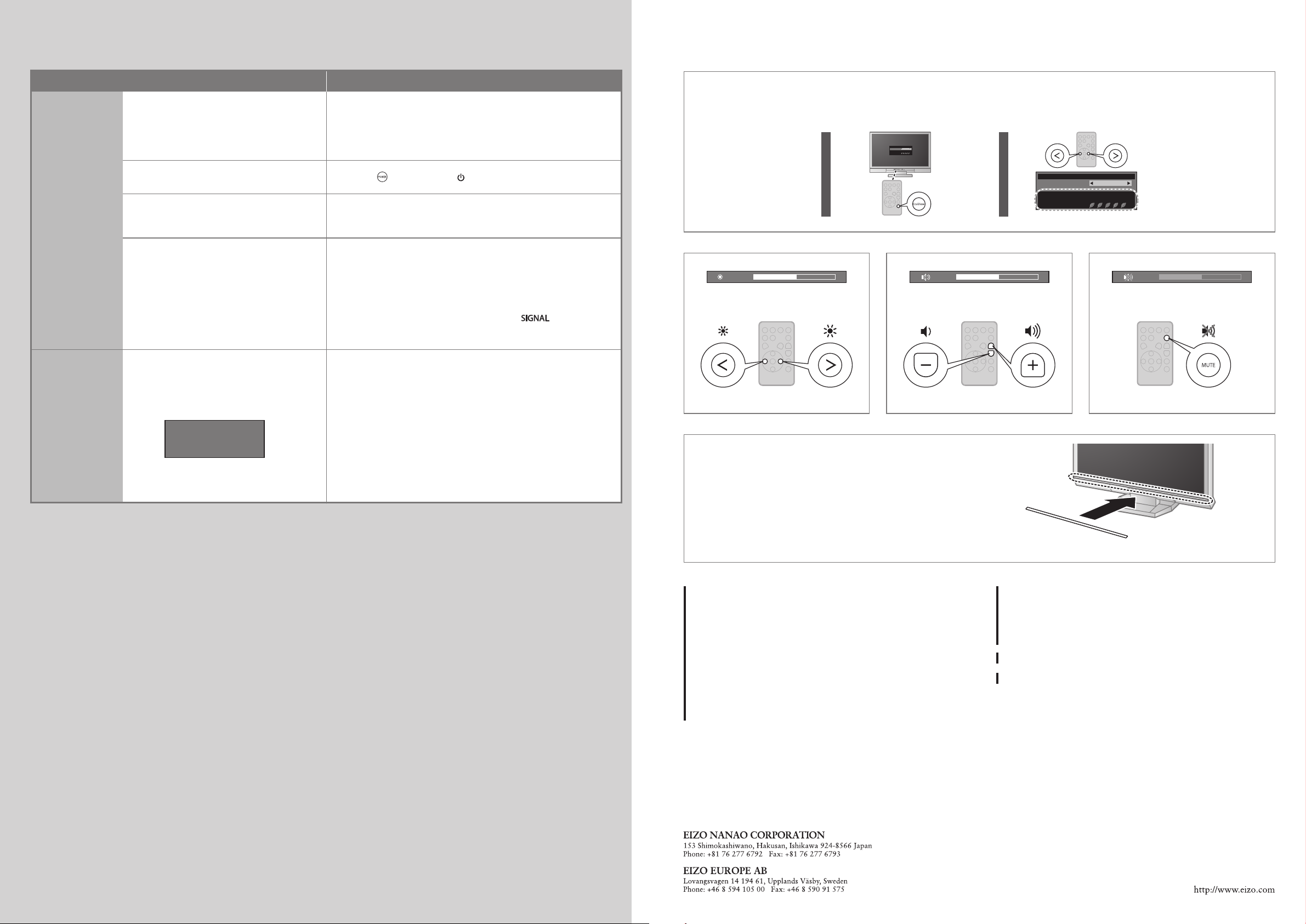
화상이 표시되지 않는 문제
다음의 해결 방법을 이행한 후에도 모니터에 화상이 표시되지 않으면 대리점에 문의하십시오.
문제
화상이 표시되지
않음
메시지가
표시됩니다.
전원 표시등이 켜지지 않습니다.
전원 표시등이 빨간색으로 켜집니다.
전원 표시등이 파란색으로 켜집니다.
전원 표시등이 파란색으로 켜집니다.
전원 표시등이 주황색으로 켜집니다.
예:
PC2(D-SUB)
Signal Error
원인 및 해결 방법
• 전원 코드가 정확히 연결되어 있는지 확인합니다. 문제가
지속되면 모니터 전원을 껐다가 몇 분 후에 다시 켜십시오.
• 주 전원 스위치를 켜십시오.
• 주 전원을 껐다가 몇 분 후에 다시 켜십시오.
• 리모콘의 (또는 모니터의 )를 누릅니다.
• 설정 메뉴에서 “Brightness(밝기)”, “Contrast(콘트라스트)” 및/
또는 “Gain(게인)”을 늘립니다.
• 설정 메뉴에서 “Brightness(밝기)”, “Contrast(콘트라스트)” 및/
또는 “Gain(게인)”을 늘립니다.
• 신호 케이블이 올바르게 연결되어 있는지 확인합니다.
• 외부 장치가 켜져 있는지 확인합니다.
• 마우스나 키보드로 조작합니다.
• 입력 신호를 전환합니다.
• HDMI 포트에 외부 장치가 연결된 경우에는 인증 방법을
변경합니다. 일단 전원을 끄고 모니터에서 을 5초 이상
눌러서 인증 방법을 변경한 후 전원을 다시 켭니다.
• 입력 신호가 지정된 범위를 벗어난다는 메시지가 표시됩니다.
• 아날로그 신호(D-Sub)/디지털 신호(DVI-D, HDMI: PC 신호)가
입력되는 경우에는 아래와 같은 조치를 취하십시오:
- 모니터의 해상도 및 수직 스캔 주파수 요구사항을
만족하도록 PC가 설정되어 있는지 확인하십시오.
- PC를 다시 부팅합니다.
- 그래픽 보드의 유틸리티 소프트웨어를 사용하여 적합한
화면 모드를 선택합니다. 자세한 내용은 그래픽 보드의
설명서를 참조하십시오.
Auto EcoView
주변 밝기에 따라 화면 밝기가 자동으로 조정됩니다.
EcoView 메뉴로 기능을 유효 또는 무효로 할 수 있습니다.
1
50
Auto EcoView
Power Reduction
CO2 Reduction
Eco Performance Level
EcoView Menu
On
30 W
17 g
컬러 시트를 부착합니다
원하시는 경우에는 액세서리인 컬러 시트를 모니터
하부의 홈을 따라 부착합니다. (시트를 부착하기 전에
얼룩이나 먼지를 제거해 주십시오.)
2
EcoView Menu
Auto EcoView
Power Reduction
CO2 Reduction
Eco Performance Level
15
On
30 W
17 g
절전 레벨
15
Hinweise zur Auswahl des richtigen Schwenkarms für Ihren Monitor
Dieser Monitor ist für Bildschirmarbeitsplätze vorgesehen. Wenn nicht der zum Standardzubehör
gehörigeSchwenkarm verwendet wird, muss statt dessen ein geeigneter anderer Schwenkarm installiert
werden. Bei derAuswahl des Schwenkarms sind die nachstehenden Hinweise zu berücksichtigen:
Der Standfuß muß den nachfolgenden Anforderungen entsprechen:
a) Der Standfuß muß eine ausreichende mechanische Stabilität zur Aufnahme des Gewichtes vom
Bildschirmgerät und des spezizierten Zubehörs besitzen. Das Gewicht des Bildschirmgerätes und
des Zubehörs sind in der zugehörenden Bedienungsanleitung angegeben.
b) Die Befestigung des Standfusses muß derart erfolgen, daß die oberste Zeile der Bildschirmanzeige
nicht höher als die Augenhöhe eines Benutzers in sitzender Position ist.
c) Im Fall eines stehenden Benutzers muß die Befestigung des Bildschirmgerätes derart erfolgen,
daß die Höhe der Bildschirmmitte über dem Boden zwischen 135 – 150 cm beträgt.
d) Der Standfuß muß die Möglichkeit zur Neigung des Bildschirmgerätes besitzen (max. vorwärts: 5°,
min. nach hinten ≥ 5°).
e) Der Standfuß muß die Möglichkeit zur Drehung des Bildschirmgerätes besitzen (max. ±180°). Der
maximale Kraftaufwand dafür muß weniger als 100 N betragen.
f) Der Standfuß muß in der Stellung verharren, in die er manuell bewegt wurde.
g) Der Glanzgrad des Standfusses muß weniger als 20 Glanzeinheiten betragen (seidenmatt).
h) Der Standfuß mit Bildschirmgerät muß bei einer Neigung von bis zu 10° aus der normalen
aufrechten Position kippsicher sein.
Hinweis zur Ergonomie :
Dieser Monitor erfüllt die Anforderungen an die Ergonomie nach EK1-ITB2000 mit dem Videosignal,
1920× 1080, Digital Eingang und mindestens 60,0 Hz Bildwiederholfrequenz, non interlaced.
Weiterhin wird aus ergonomischen Gründen empfohlen, die Grundfarbe Blau nicht auf dunklem
Untergrund zu verwenden (schlechte Erkennbarkeit, Augenbelastung bei zu geringem
Zeichenkontrast.)
Übermäßiger Schalldruck von Ohrhörern bzw. Kopfhörern kann einen Hörverlust bewirken.
Eine Einstellung des Equalizers auf Maximalwerte erhöht die Ausgangsspannung am Ohrhörerbzw. Kopfhörerausgang und damit auch den Schalldruckpegel.
„Maschinenlärminformations-Verordnung 3. GPSGV:
Der höchste Schalldruckpegel beträgt 70 dB(A) oder weniger gemäss EN ISO 7779“
[Begrenzung des maximalen Schalldruckpegels am Ohr]
Bildschirmgeräte: Größte Ausgangsspannung 150 mV
1st Edition-June, 2011
03V23617A1
(U.M-SUGFS2332)
